【macOS】 ターミナルをカッコよくする方法
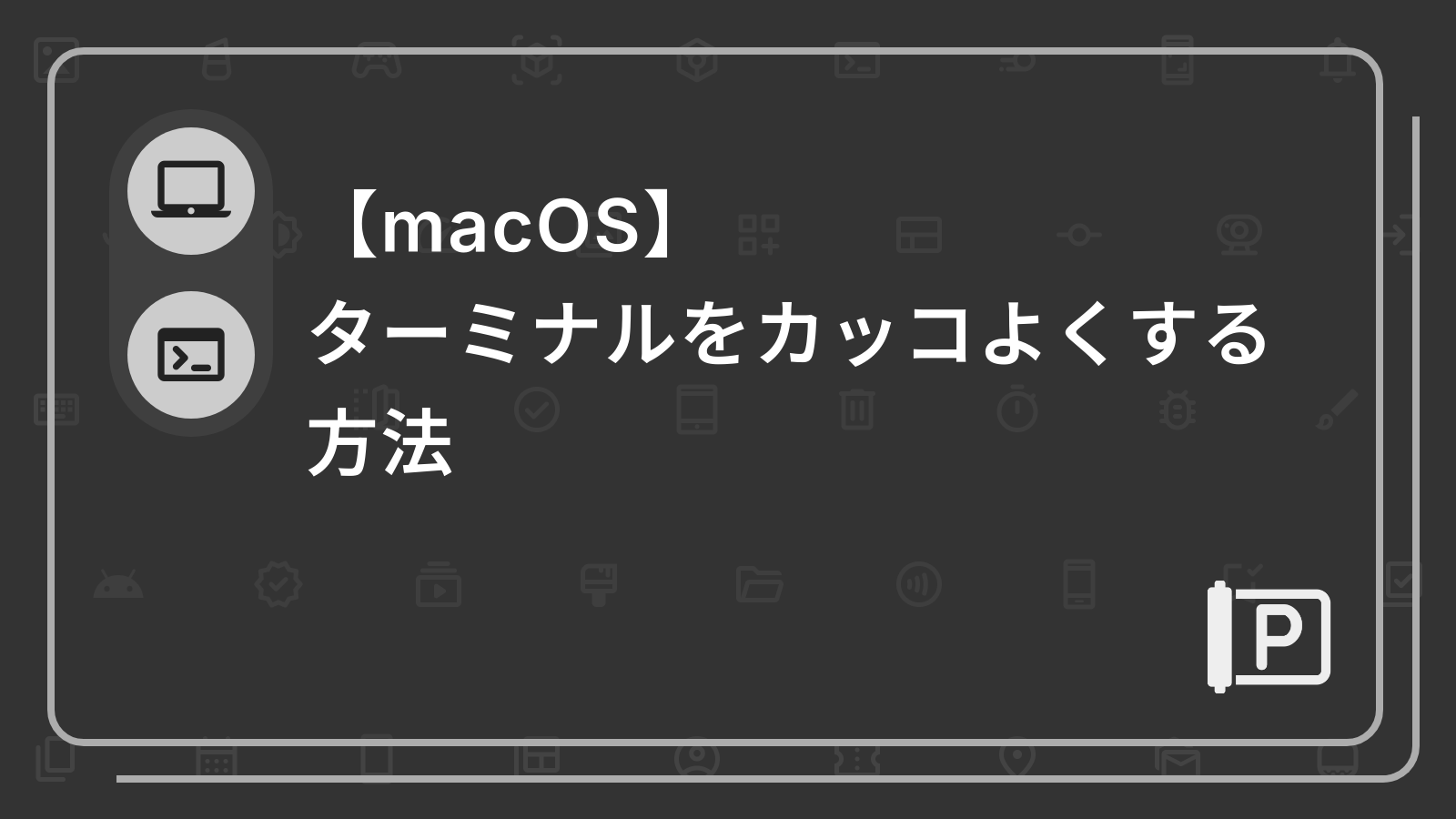
event
エンジニアといえばターミナルは欠かせない存在ですが、デフォルトのデザインはあまりカッコよくないと感じている方も多いのではないでしょうか。
ターミナルがカッコよくなると、作業のテンションも上がりますよね。
今回は、ターミナルの色を変更する方法と、背景を透かしてスタイリッシュにする方法を詳しく解説します。
ターミナルの色を変更する
- ターミナルを開いた状態で、【コマンド ⌘】+【カンマ , 】キーで設定を開きます。
ターミナルを開く方法については、こちらの記事を参考にしてみてください。
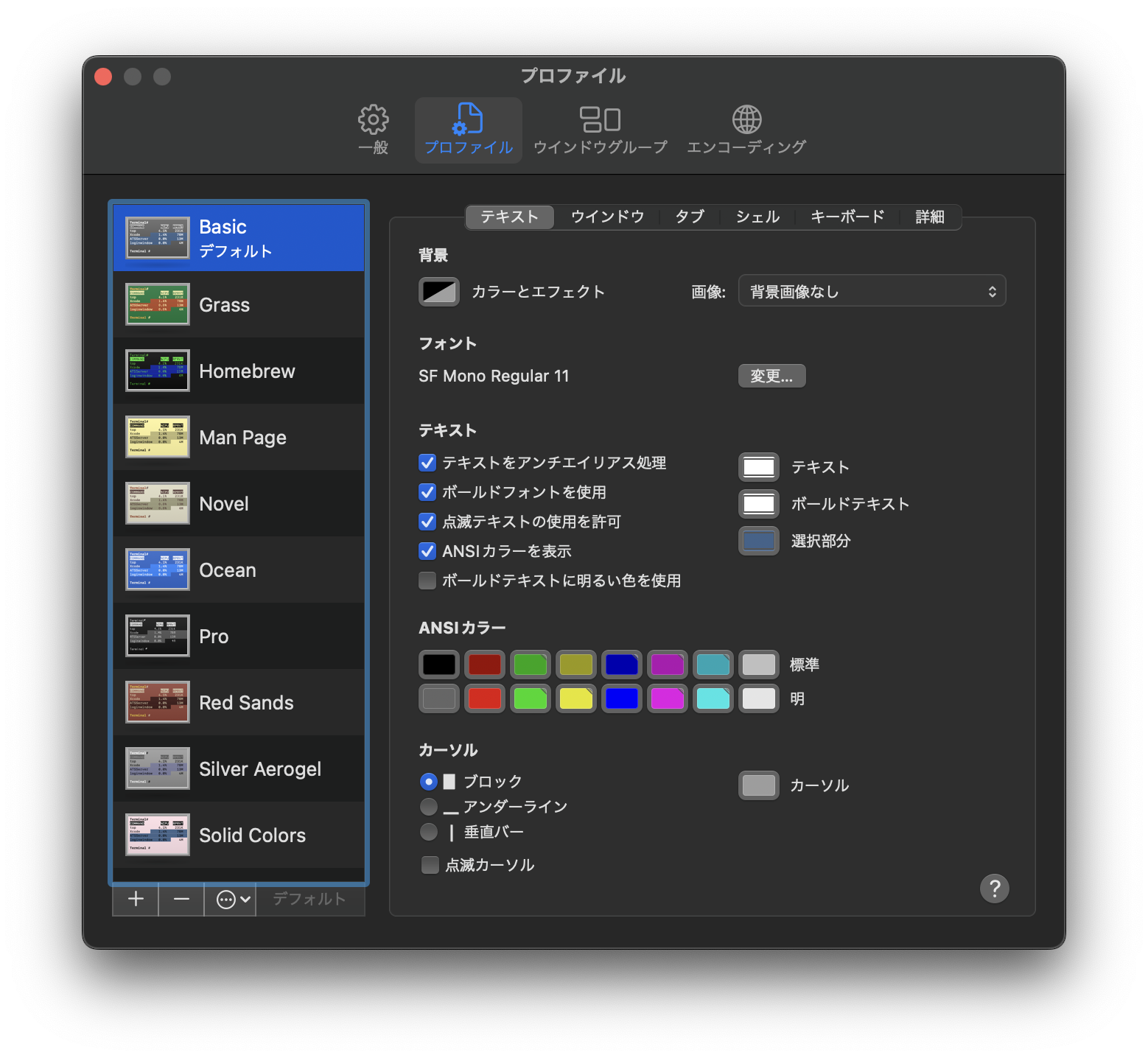
- 「カラーとエフェクト」の左側(写真のオレンジの丸で囲っている部分)をクリックして、カラーの設定画面を開きます。
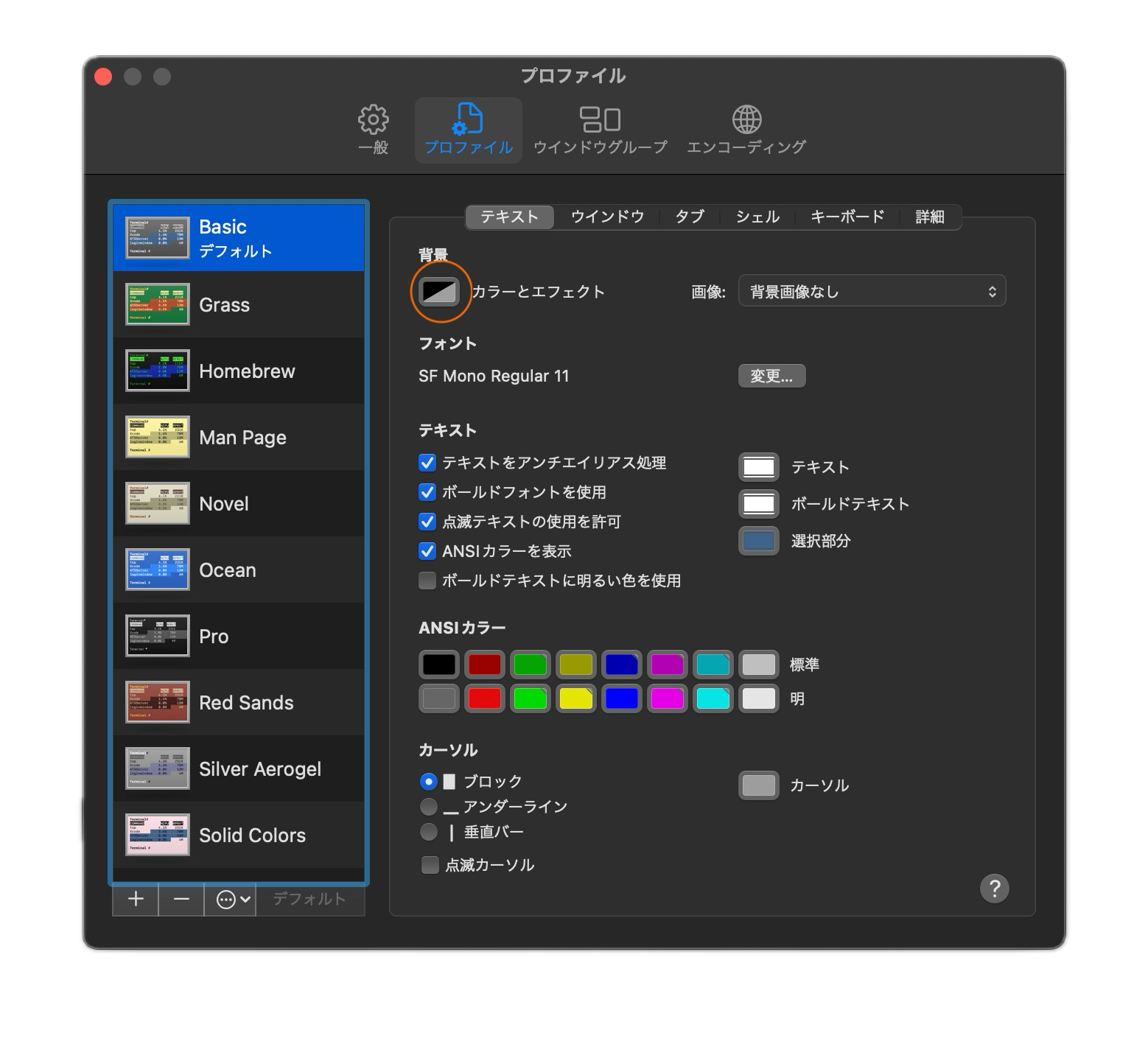
-
設定には 5 つのタブがあり、それぞれ
カラーホイール
カラーつまみ
カラーパレット
画像パレット
鉛筆
の 5 種類があります。
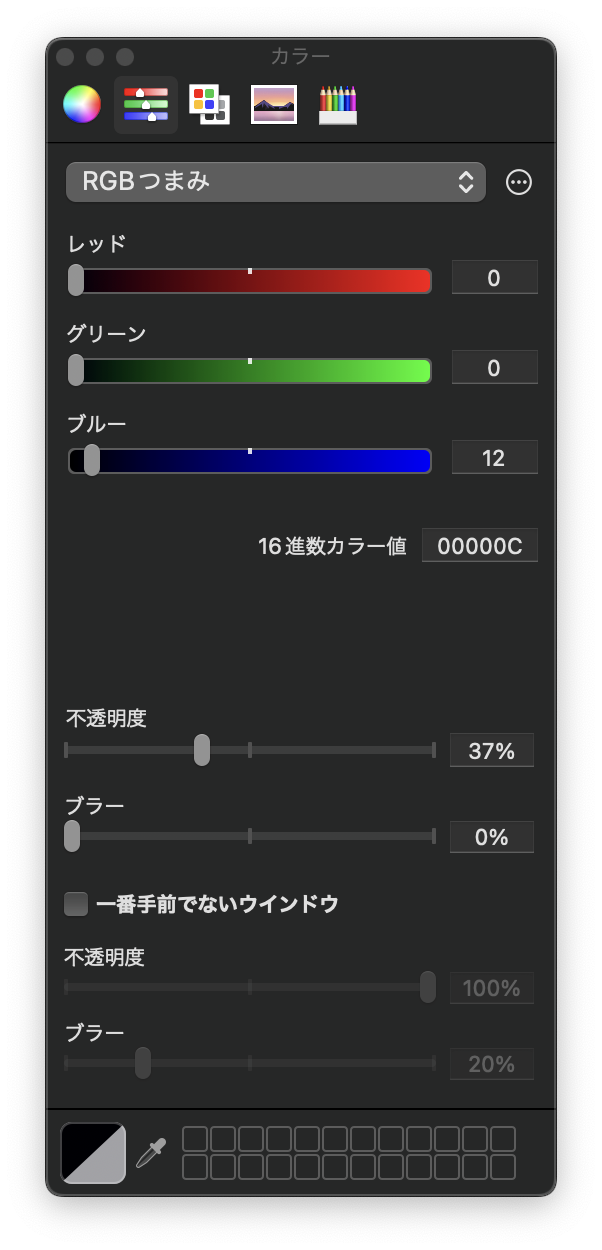
「カラーパレット」「画像パレット」「鉛筆」タブでは、大まかな背景色の設定が、
「カラーホイール」「カラーつまみ」では細かい設定ができます。
調節して、自分の好みの色に設定してみてください!
ターミナルの背景を透けて表示させる
方法はとても簡単です。
先ほどのカラーの設定画面で、
不透明度を調整することで背景を透けさせることができます。
不透明度が小さいほど、背景が透けて見えるようになります!
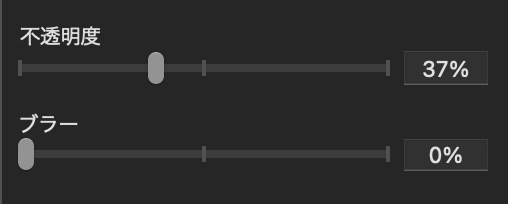
ちなみに、「ブラー」では、背景の「ぼかし」を調整することができます。
記事を読みつつ、ターミナルでコマンドを実行したいという方は、ブラーを 0%にすることをお勧めします。
ちなみに私のおすすめの色と透明度は、
色:黒
不透明度:30~40%
ブラー:0%
です。
この設定にすると下の写真のようなターミナルになります!
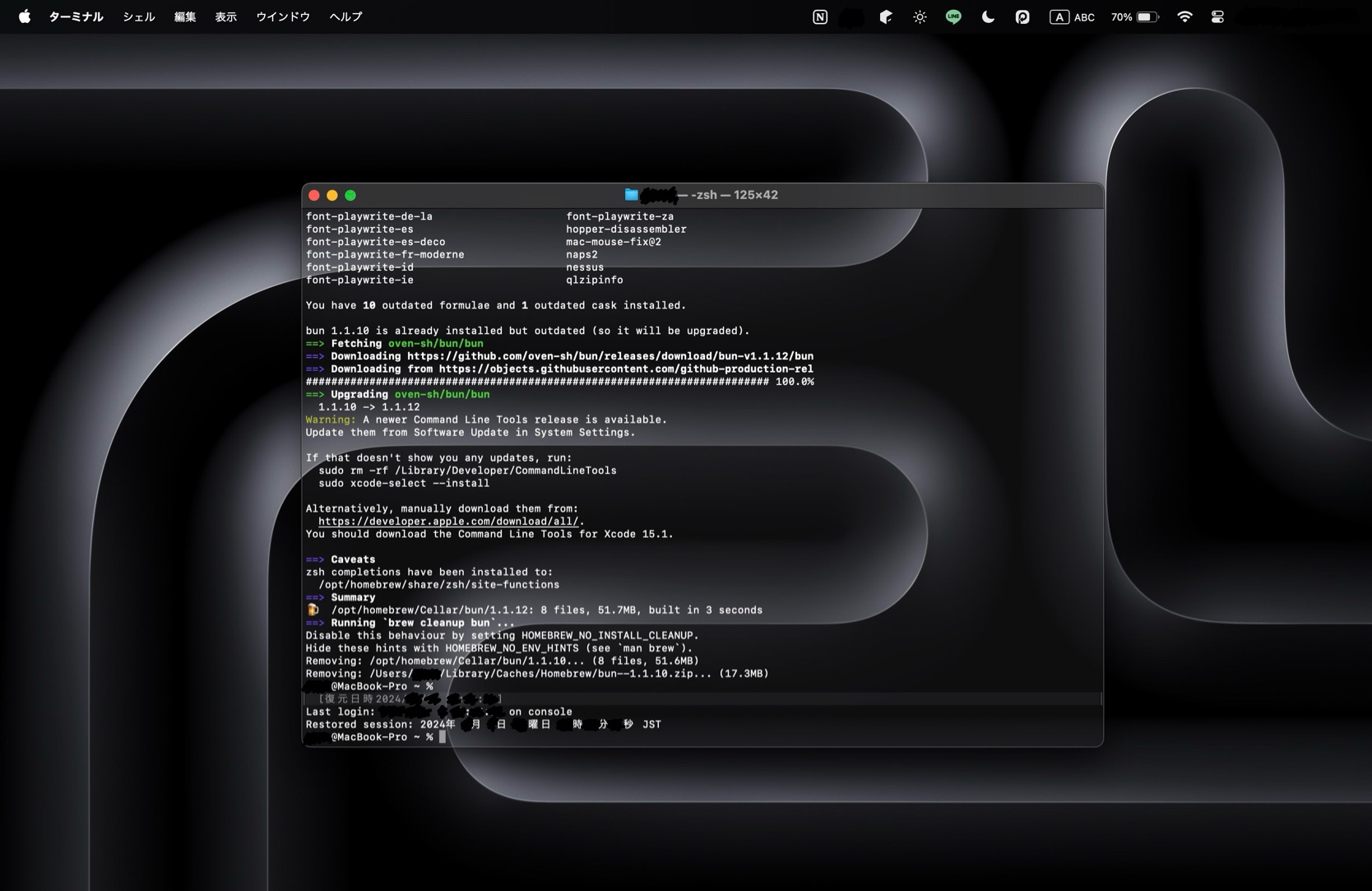
黒を基調として、程よく背景も透けていてカッコいいですね!
ぜひ参考にしてみてください!
おわりに
最後までご覧いただきありがとうございます。
PC ロールでは、テクノロジーに関する情報をまとめて発信しています。
また、おすすめのガジェットについて幅広く紹介するガジェロールもあります。
ガジェットやソフトを使うエンジニア・クリエイターのみなさん、ぜひご覧ください。